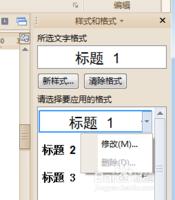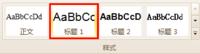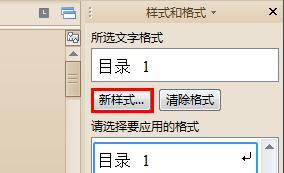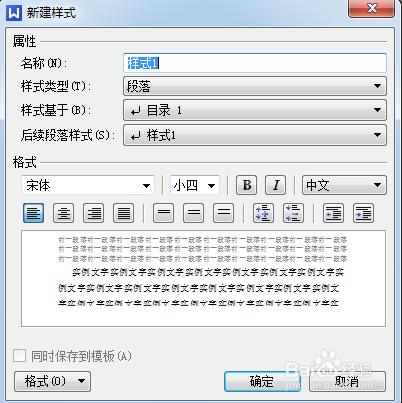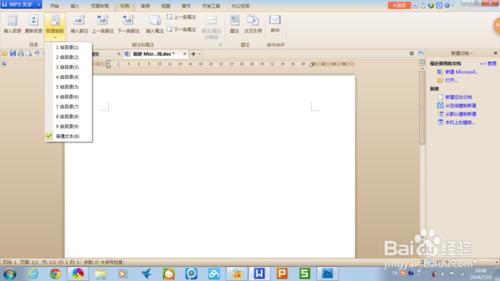在做畢業論文時或其他的文案時,會有對標題格式的要求,如果一個一個改的話,既浪費時間,又很容易出錯,現在小編將一種簡單實用的方法介紹給大家。
工具/原料
wps軟件
方法/步驟
對屬於同一級標題的格式的設置,修改,不需要一個一個的弄,可以統一進行設置修改,方法如下。點擊“樣式”工具欄右下角的小箭頭,wps右側會跳出“樣式和格式”一欄。
以“標題一”為例吧。在“標題一”上右擊鼠標,會出現“修改”按鈕,點擊。跳出“修改樣式”對話框,在這裡可以進行標題樣式的修改,像字體,字號,段落行間距等。
按論文要求的格式設置完成之後,點擊確定。在文章段落裡,選中屬於同一級的標題,比如都應該是標題一的,點擊“樣式”裡的“標題一”就可以了。其他標題的設置以此類推。
當然在“樣式和格式”一欄中也有”新樣式“選項,點擊該按鈕,就會跳出一個“新建樣式”的對話框,可以進行新標題格式的命名,屬性的設置,這樣就創建了一個完全按自己要求的標題格式。
需要注意的是,標題是分級的,在自動生成目錄時,可能會出現按照自己要求所設置的標題並未出現在目錄的情況,這時,把光標放在那個未出現在目錄中的標題前,在“引用-目錄級別”設置相應的標題級別即可。
格式, 標題, 論文, 畢業論文, wps論文標題分級格式, 畢業論文標題格式, 畢業論文三級標題格式, 畢業論文副標題格式, 畢業論文小標題格式, 畢業論文二級標題格式, 畢業論文標題分級格式, 畢業論文各級標題格式, 畢業論文四級標題格式,